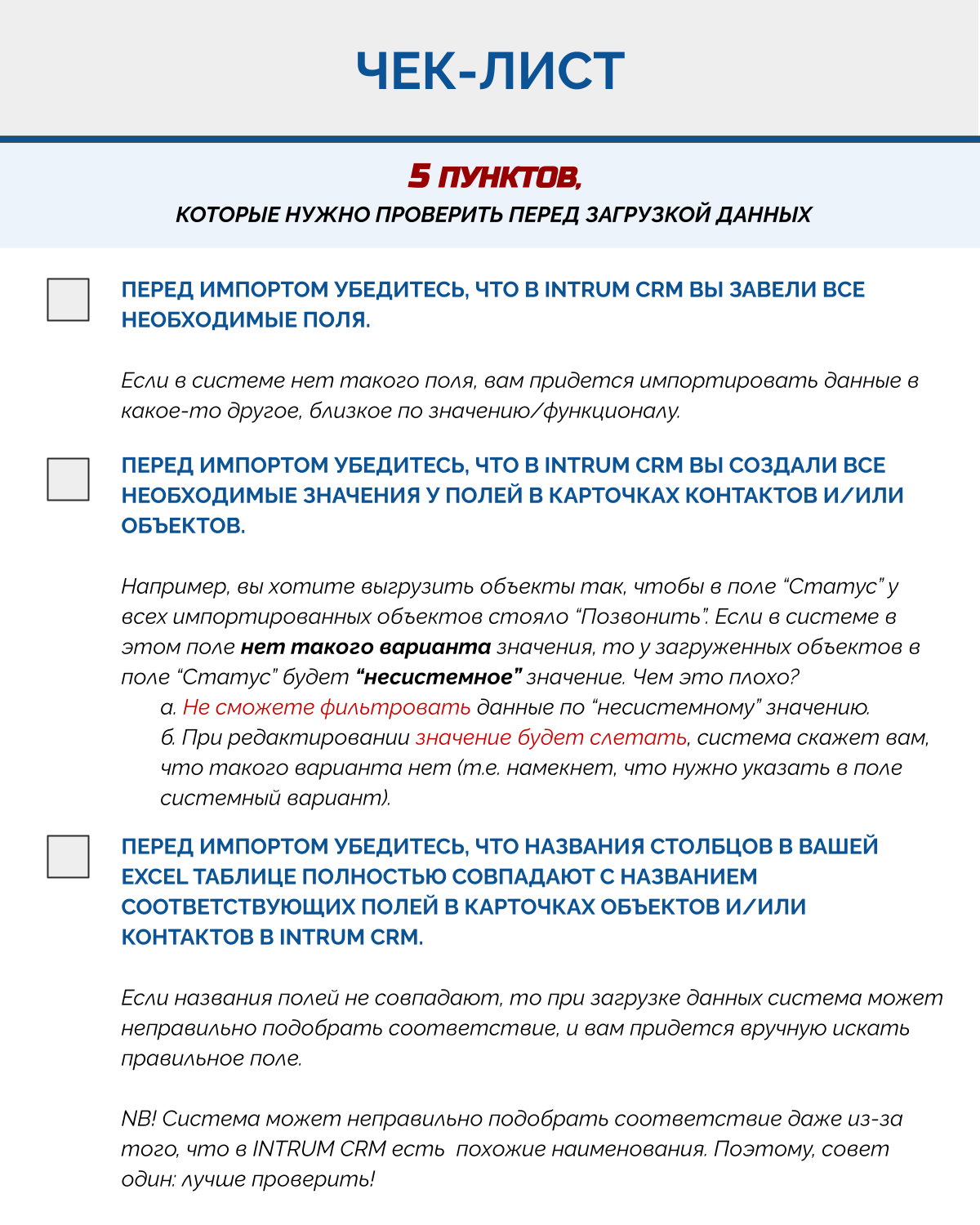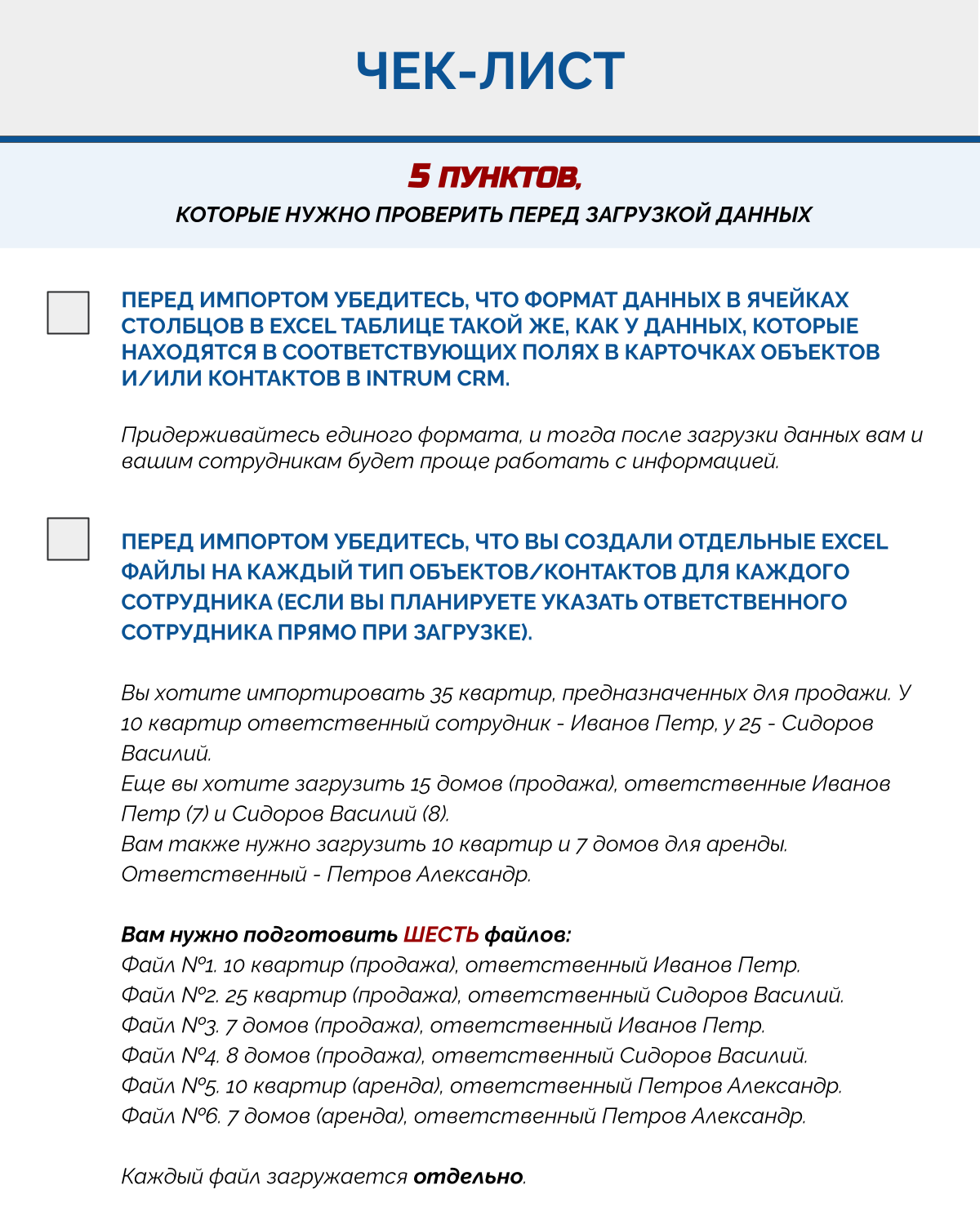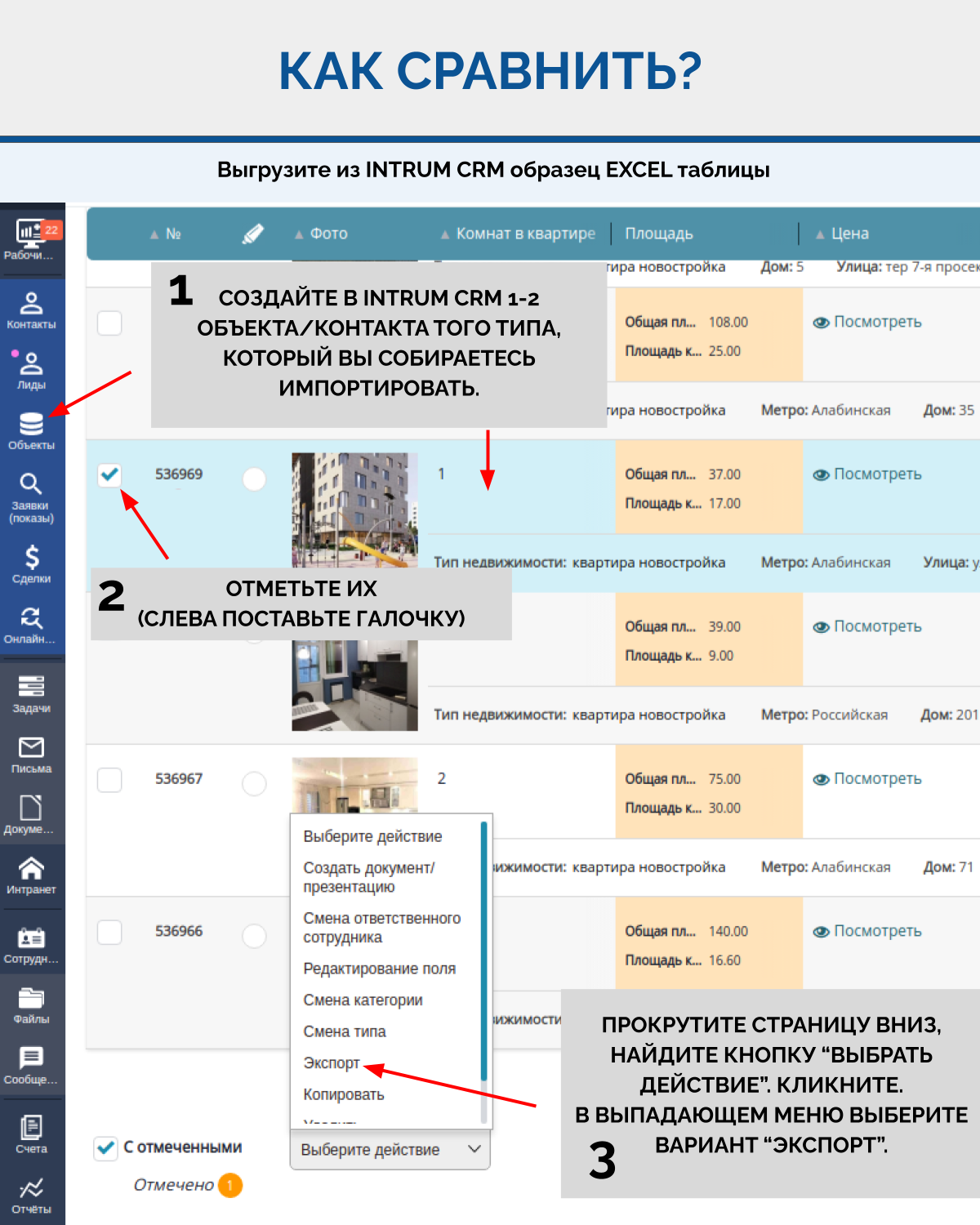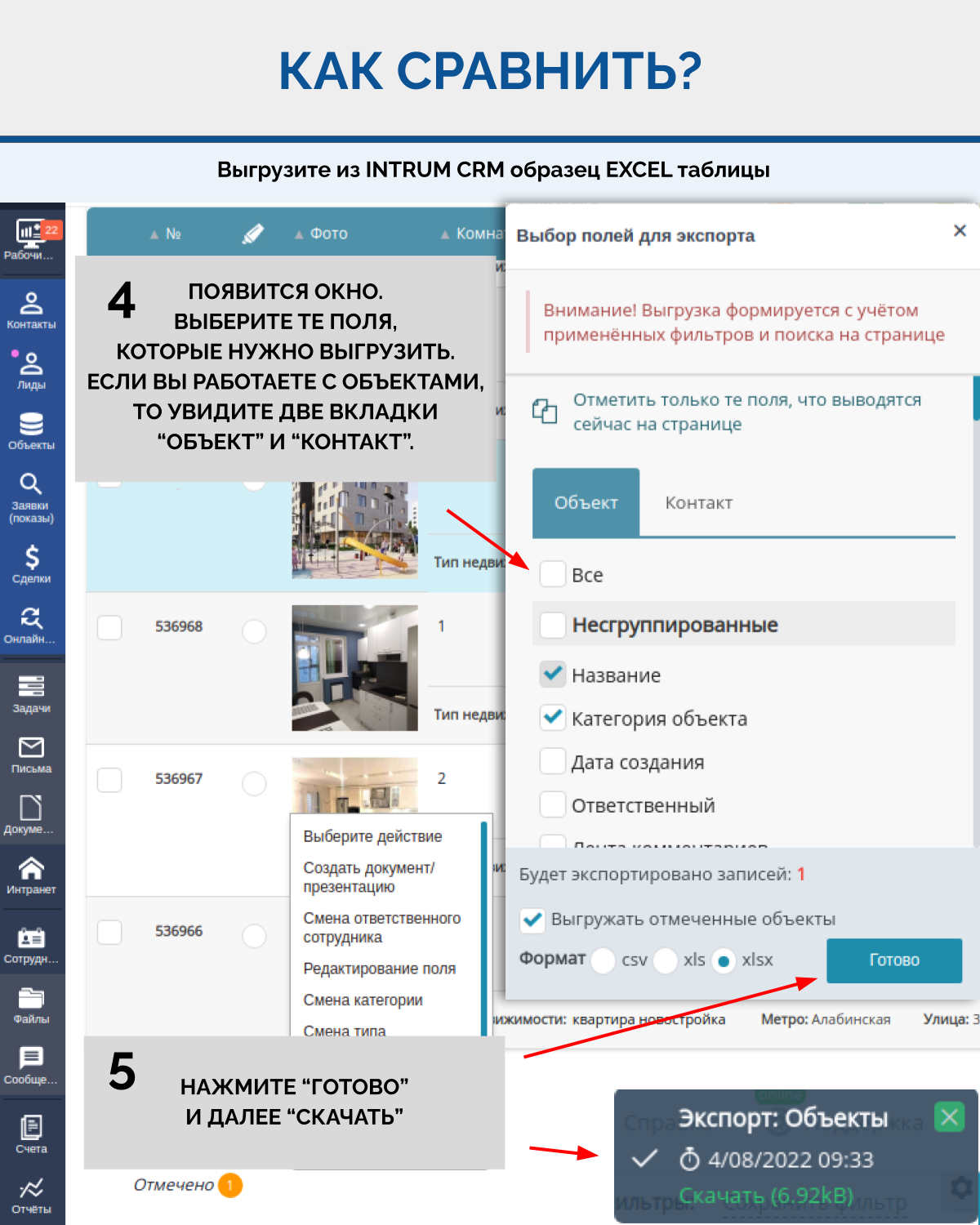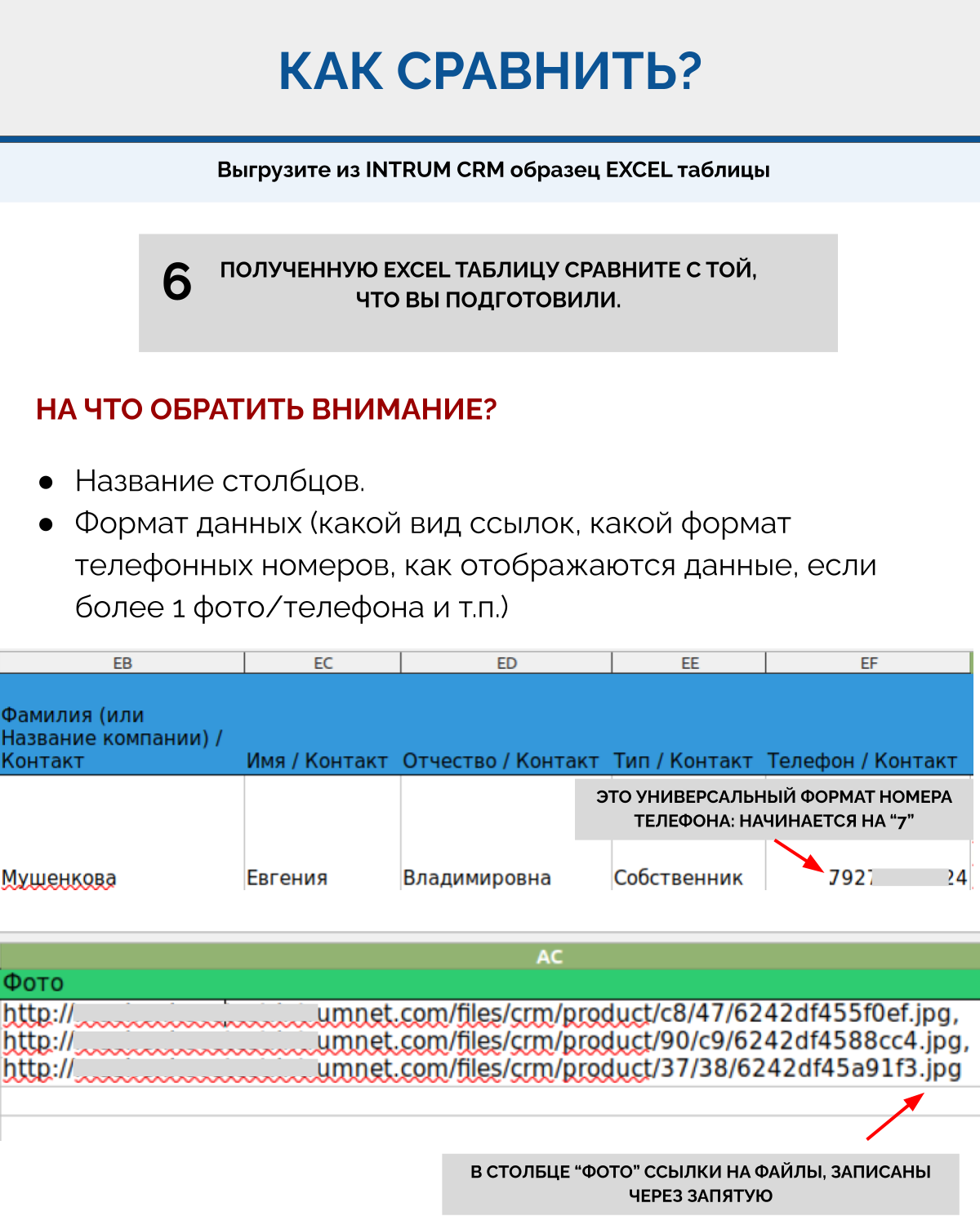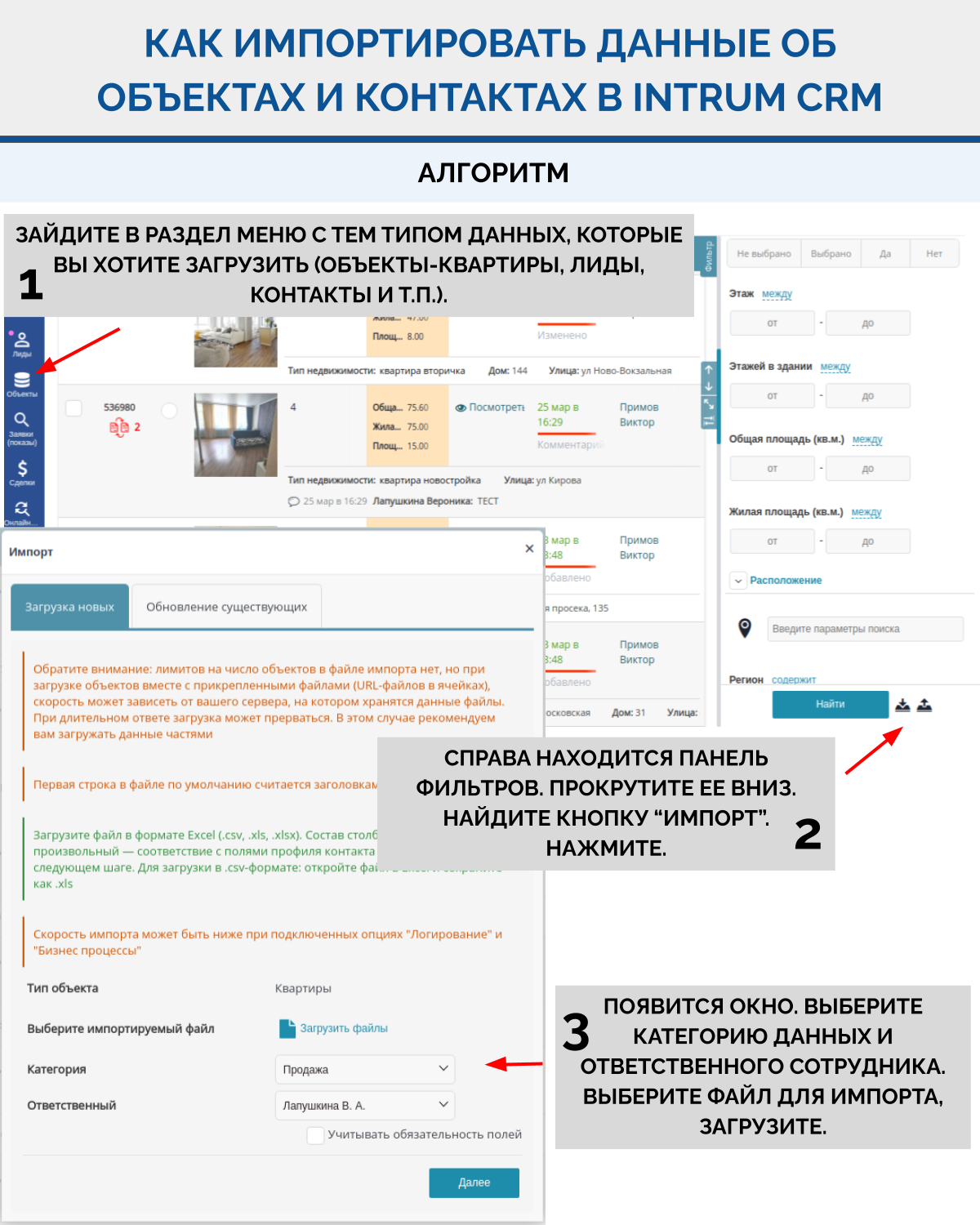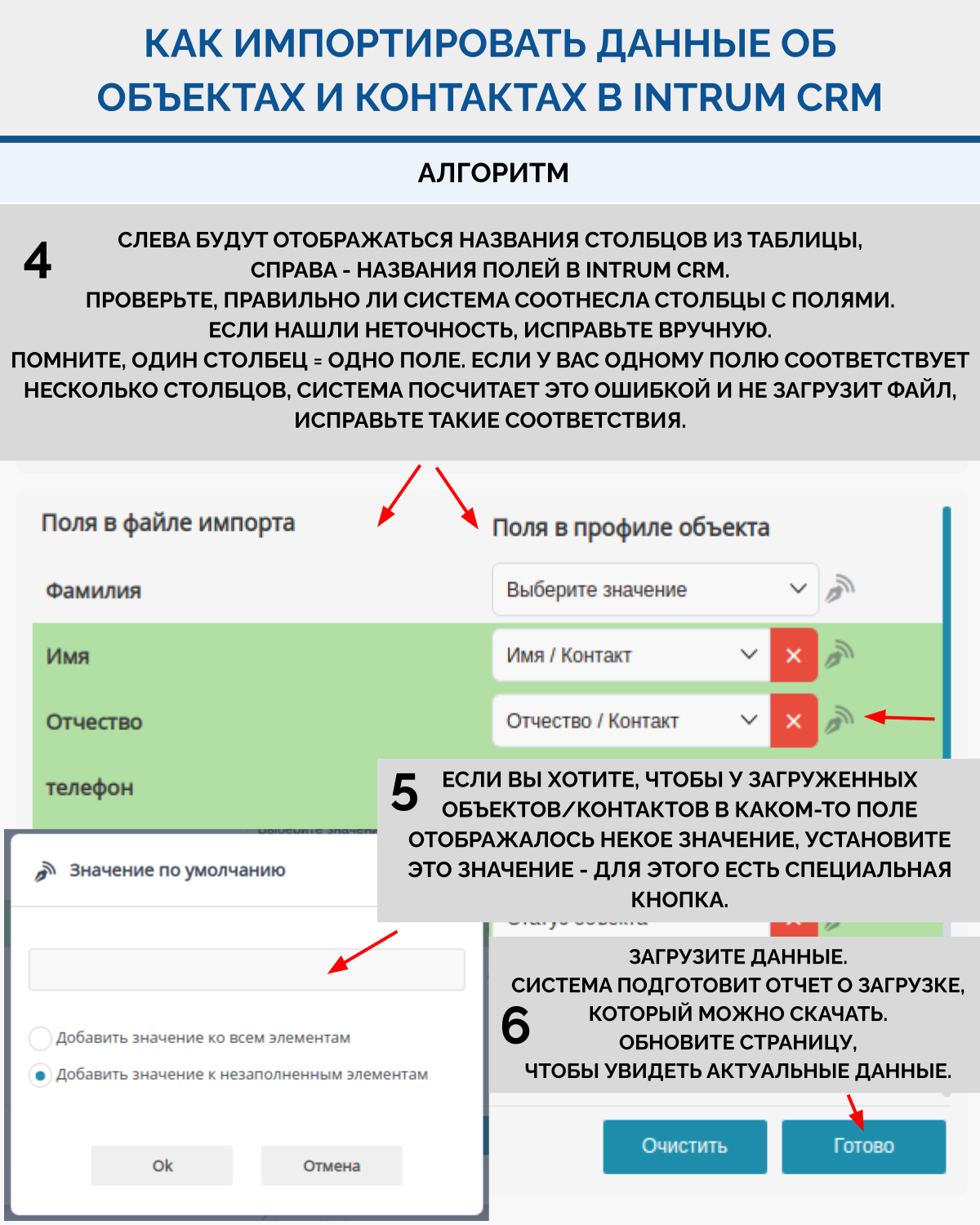Содержание
ЭТО ВАЖНО!
Столбец в EXCEL таблице = поле карточки в INTRUM CRM
Значение ячейки в EXCEL таблице = значение в поле карточки в INTRUM CRM
ЧЕК-ЛИСТ для успешной загрузки данных
Перед импортом убедитесь, что в INTRUM CRM вы завели все необходимые поля.
Если в системе нет такого поля, вам придется импортировать данные в какое-то другое, близкое по значению/функционалу.
Перед импортом убедитесь, что в INTRUM CRM вы создали все необходимые значения у полей в карточках контактов и/или объектов.
Например, вы хотите выгрузить объекты так, чтобы в поле “Статус” у всех импортированных объектов стояло “Позвонить”. Если в системе нет такого варианта значения в этом поле, то у загруженных объектов в поле “Статус” будет “несистемное” значение. Чем это плохо?
а. Не сможете фильтровать данные по “несистемному” значению.
б. Значение будет слетать при редактировании, система скажет вам, что такого варианта нет (т.е. намекнет, что нужно указать в поле системный вариант).
Перед импортом убедитесь, что названия столбцов в вашей EXCEL таблице полностью совпадают с названием соответствующих полей в карточках объектов и/или контактов в INTRUM CRM.
Если названия полей не совпадают, то при загрузке данных система может неправильно подобрать соответствие, и вам придется вручную искать правильное поле.
NB! Система может неправильно подобрать соответствие даже из-за того, что в INTRUM CRM есть похожие наименования. Поэтому, совет один: лучше проверить!
Перед импортом убедитесь, что формат данных в ячейках столбцов в EXCEL таблице такой же, как у данных, которые находятся в соответствующих полях в карточках объектов и/или контактов в INTRUM CRM.
Придерживайтесь единого формата, и тогда после загрузки данных вам и вашим сотрудникам будет проще работать с информацией.
Перед импортом убедитесь, что вы создали отдельные EXCEL файлы на каждый тип объектов/контактов, а также отдельный файл с объектами/контактами для каждого сотрудника (если вы планируете указать ответственного сотрудника прямо при загрузке).
Вы хотите импортировать 35 квартир, предназначенных для продажи. У 10 квартир ответственный сотрудник будет Иванов Петр, у 25 - Сидоров Василий.
Еще вы хотите загрузить 15 домов (продажа), ответственные Иванов Петр (7) и Сидоров Василий (8).
Вам также нужно загрузить 10 квартир и 7 домов для аренды. Ответственный - Петров Александр.
Вам нужно подготовить ШЕСТЬ файлов:
Файл №1. 10 квартир (продажа), ответственный Иванов Петр.
Файл №2. 25 квартир (продажа), ответственный Сидоров Василий.
Файл №3. 7 домов (продажа), ответственный Иванов Петр.
Файл №4. 8 домов (продажа), ответственный Сидоров Василий.
Файл №5. 10 квартир (аренда), ответственный Петров Александр.
Файл №6. 7 домов (аренда), ответственный Петров Александр.
Каждый файл загружается отдельно.
Как сравнить? Выгрузите из INTRUM CRM образец EXCEL таблицы.
Создайте в INTRUM CRM 1-2 объекта/контакта того типа, который вы собираетесь импортировать.
Отметьте их (слева поставьте галочку).
Прокрутите страницу вниз, найдите кнопку “Выбрать действие”. Кликните.
В выпадающем меню выберите вариант “Экспорт”.
Появится окно. Выберите те поля, которые нужно выгрузить. Если вы работаете с объектами, то увидите две вкладки “объект” и “контакт”.
Нажмите “Готово” и далее “Скачать”
Полученную EXCEL таблицу сравните с той, что вы подготовили.
На что обратить внимание?
Название столбцов
Формат данных (какой вид ссылок, какой формат телефонных номеров, как отображаются данные, если более 1 фото/телефона и т.п.)
Алгоритм. Как импортировать данные об объектах и контактах в INTRUM CRM
Зайдите в раздел меню с тем типом данных, которые вы хотите загрузить (объекты-квартиры, лиды, контакты и т.п.).
Справа находится панель фильтров. Прокрутите ее вниз.
Найдите кнопку “Импорт”. Нажмите.
Появится окно. Выберите категорию данных и ответственного сотрудника.
Выберите файл для импорта, загрузите.
Слева будут отображаться названия столбцов из таблицы, справа - названия полей в INTRUM CRM. Проверьте, правильно ли система соотнесла столбцы с полями. Если нашли неточность, исправьте вручную. Помните, один столбец = одно поле. Если у вас одному полю соответствует несколько столбцов, система посчитает это ошибкой и не загрузит файл, исправьте такие соответствия.
Если вы хотите, чтобы у загруженных объектов/контактов в каком-то поле отображалось некое значение, установите это значение - для этого есть специальная кнопка.
Укажите, что делать при конфликте данных (если система найдет в базе существующий дубль).
Загрузите данные. Система подготовит отчет о загрузке, который можно скачать.
Обновите страницу, чтобы увидеть актуальные данные.
Система реализуется как облачное решение SaaS, т. е. размещается на наших серверных мощностях. CRM гибко настраивается персонально под ваш бизнес. При использовании сервиса у вас будет аккаунт-менеджер для консультации и помощи в настройках